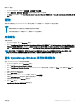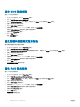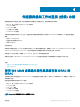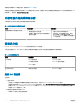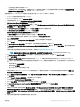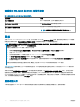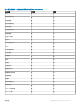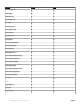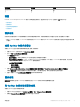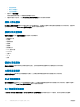Users Guide
硬體元件 可擴充 詳細
電壓感應器
無 有
視圖
Dell EMC Server Management Pack Suite 提供下列類型的監視檢視,這些檢視位在 OpsMgr 主控台的 Dell 資料夾下方:
• 警示檢視
• 圖表檢視
• 效能和電源監視檢視
• 狀態檢視
警示檢視
此檢視可用於管理來自 Dell 伺服器與機架工作站的硬體和儲存事件。伺服器與機架工作站監視 (授權) 功能會顯示以下警示:
• 顯示 PowerEdge 伺服器、PowerVault 系統和支援的 Dell Precision 機架中 Broadcom 和 Intel 網路介面卡連結正常或連結中斷的事
件警示。
檢視 OpsMgr 主控台的警示
若要在 OpsMgr 主控台檢視伺服器與機架監視 (授權) 功能警報:
1 啟動 Operations 主控台並按一下 Monitoring (監視)。
2 按一下 Dell > Alerts Views (警示檢視)。
以下警示檢視隨即顯示:
• 網路介面警示 — 顯示已探索到之 NIC 發出的連結正常與連結中斷警示。
• 伺服器和機架工作站警示 — 12 代、13 代和 14 代 PowerEdge 伺服器的 SNMP 設陷、PowerVault 儲存伺服器,以及具有
iDRAC7、iDRAC8 或 iDRAC9 的 Dell Precision 機架隨即顯示。
• Dell 機架工作站警示檢視
• 網路介面警報
• 機架工作站警示
3 選取 Server and Rack Workstation Alerts (伺服器和機架工作站警示) 或 Rack Workstation Alerts (機架工作站警示)。
各獨立警示檢視的右側窗格會顯示符合指定條件的警示,例如警示重要性、解析度狀態或指定給你的警示。
4 選取一項警示,並在 Alert Details (警示詳情) 窗格中檢視詳細內容。
圖表檢視
圖表檢視提供網路上所有 PowerEdge 伺服器與支援之 Pracision 機架工作站的階層和圖形呈現。
在 OpsMgr 主控台檢視圖表檢視
若要在 OpsMgr 主控台檢視圖表檢視:
1 啟動 OpsMgr 主控台並按一下 Monitoring (監視) > Dell > Diagram Views (圖表檢視)。
2 瀏覽至 Diagram Views (圖表檢視) 資料夾即可進行下列檢視:
伺服器與機架工作站監視 (授權) 功能
39